Operation Manual
Table Of Contents
- Verwendete Bezeichnungen
- Vorstellung Ihres Projektors
- Projektor aufstellen
- Projektorstandort
- Projektorverbindungen
- Einlegen von Batterien in die Fernbedienung
- Öffnen der Objektivabdeckung
- Verwendung der Basisfunktionen des Projektors
- Einschalten des Projektors
- Ausschalten des Projektors
- Einstellung von Datum und Uhrzeit
- Auswahl der Sprache für die Projektormenüs
- Projektionsmodi
- Anpassen der Bildhöhe
- Bildform
- Änderung der Bildgröße mit dem Zoomring
- Fokussieren des Bildes per Fokusring
- Auswahl einer Bildquelle
- Bildseitenverhältnis
- Farbmodus
- Anpassen der Bildfarbe
- Steuerung der Lautstärke mit den Lautstärketasten
- Anpassen der Projektorfunktionen
- Projizieren von zwei Bildern gleichzeitig
- Projektion einer PC Free-Präsentation
- Steuerung einer Präsentation mit Ihren Händen
- Vorübergehendes Abschalten von Bild und Ton
- Temporäres Anhalten von Videos
- Zoomen von Bildern
- Verwendung der Fernbedienung als kabellose Maus
- Verwendung der Fernbedienung als Pointer
- Speichern eines Benutzerlogos
- Verwendung mehrerer Projektoren
- Projektorsicherheitsfunktionen
- Verwendung des Projektors in einem Netzwerk
- Projektion über Kabelnetzwerk
- Projektion über drahtloses Netzwerk
- Installieren des WLAN-Moduls
- Installation des WLAN-Moduls am rückseitigen USB-A-Anschluss
- Manuelle Auswahl der WLAN-Einstellungen
- Auswahl der Drahtlosnetzwerkeinstellungen unter Windows
- Auswahl der Drahtlosnetzwerkeinstellungen unter OS X
- Einrichtung der Drahtlosnetzwerksicherheit
- Verwendung eines QR-Codes für die Verbindung mit einem Mobilgerät
- Verwendung eines USB-Sticks zur Verbindung eines Windows-Computers
- Drahtlosnetzwerkprojektion von einem Mobilgerät (Screen Mirroring)
- Sicheres HTTP
- Überwachung und Steuerung des Projektors
- Anpassen von Menüeinstellungen
- Verwendung der Projektormenüs
- Virtuelle Tastatur verwenden
- Bildqualitätseinstellungen - Bild-Menü
- Eingangssignaleinstellungen - Signal-Menü
- Projektorfunktionseinstellungen - Einstellung-Menü
- Projektoreinrichtungseinstellungen - Erweitert-Menü
- Projektornetzwerkeinstellungen - Netzwerk-Menü
- Projektoreinrichtungseinstellungen - ECO-Menü
- Projektorinformationsanzeige - Information-Menü
- Projektorrücksetzungsoptionen - Reset-Menü
- Kopieren von Menüeinstellungen zwischen Projektoren (Sammeleinrichtung)
- Wartung des Projektors
- Problemlösung
- Projektionsprobleme
- Status der Projektoranzeige
- Verwendung der Projektorhilfe
- Probleme mit Bild oder Ton lösen
- Lösungen, wenn kein Bild erscheint
- Lösungen, wenn das Bild per USB Display-Funktion falsch angezeigt wird
- Lösungen, wenn die „Kein Signal“-Meldung erscheint
- Lösungen, wenn die „Nicht verfügbar“-Meldung erscheint
- Lösungen, wenn ein Bild nur teilweise angezeigt wird
- Lösungen, wenn das Bild nicht rechteckig ist
- Lösungen, wenn das Bild rauscht
- Lösungen, wenn das Bild verschwommen ist
- Lösungen, wenn Bildhelligkeit oder Farben nicht stimmen
- Lösungen bei Tonproblemen
- Lösungen, wenn Bilddateinamen bei PC Free nicht richtig angezeigt werden
- Probleme mit der Steuerung von Projektor oder Fernbedienung lösen
- Lösung von Netzwerkproblemen
- Lösungen, wenn die kabellose Authentifizierung fehlschlägt
- Lösungen, wenn Sie nicht über das Internet auf den Projektor zugreifen können
- Lösungen, wenn keine Netzwerkalarm-eMails ankommen
- Lösungen, wenn das Bild während der Netzwerkprojektion Statik enthält
- Lösungen, wenn Sie per Screen Mirroring keine Verbindung herstellen können
- Lösungen, wenn Bild oder Ton während der Screen Mirroring-Verbindung Statik enthält
- Anhang
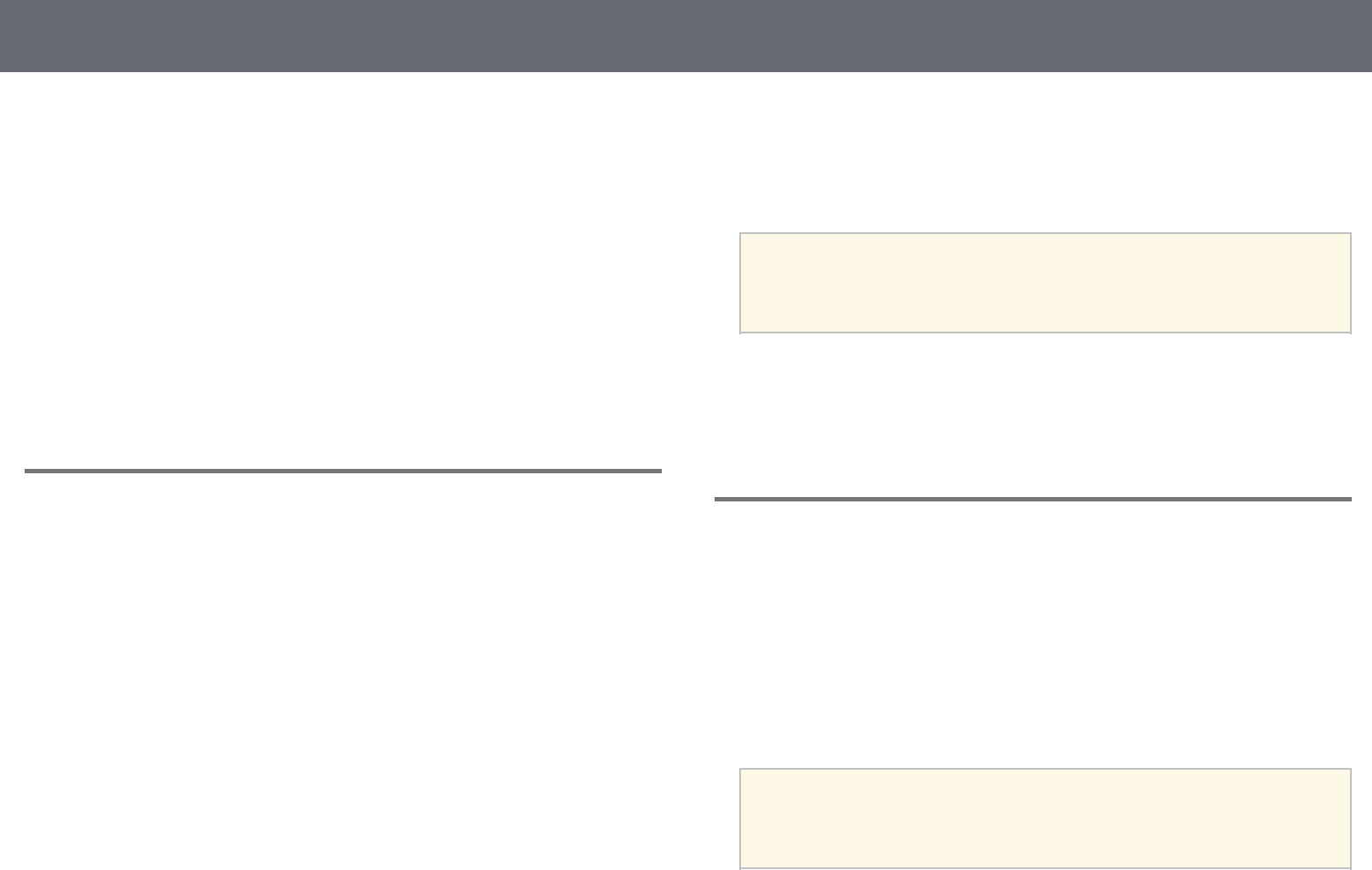
Bildform
50
Sie können ein gleichmäßiges, rechteckiges Bild projizieren, indem Sie den
Projektor ebenerdig direkt vor der Mitte der Projektionsfläche aufstellen. Falls
Sie den Projektor in einem Winkel zur Projektionsfläche aufstellen oder nach
oben, unten oder zur Seite neigen, müssen Sie möglicherweise die Bildform
korrigieren.
gg Relevante Links
• "Auto H/V-Keystone" S.50
• "Auto V-Keystone" S.50
• "Automatische Korrektur der Bildform mit Screen Fit" S.51
• "Korrektur der Bildform über den horizontalen Trapezkorrektur-
Schieberegler" S.52
• "Korrektur der Bildform über die Trapezkorrektur-Tasten" S.53
• "Korrektur der Bildform mit Quick Corner" S.54
Auto H/V-Keystone
Wenn der Projektor bewegt oder geneigt wird, korrigiert die Auto H/V-
Keystone-Funktion alle vertikalen und horizontalen Trapezverzerrungen
automatisch. (EB-2265U/EB-2255U/EB-2250U/EB-2245U/EB-2165W/EB-
2155W/EB-2065/EB-2055/EB-X550KG/EB-X500KG).
Wenn der Projektor bewegt wird, wird eine Anzeige zur Anpassung
eingeblendet; dann wird das projizierte Bild automatisch korrigiert.
Auto H/V-Keystone kann Verzerrungen des projizierten Bildes unter diesen
Bedingungen korrigieren:
• Die Größe der Projektionsfläche beträgt maximal 100 Zoll (254 cm) (EB-
2265U/EB-2255U/EB-2250U/EB-2165W/EB-2155W/EB-2065/EB-2055/EB-
X550KG/EB-X500KG)
• Die Größe der Projektionsfläche beträgt maximal 88 Zoll (224 cm) (EB-
2245U)
• Projektionsabstand beträgt ca. 1,5 bis 3,0 m (EB-2265U/EB-2255U/EB-
2250U/EB-2245U)
• Projektionsabstand beträgt ca. 0,9 bis 3,0 m (EB-2165W/EB-2155W/EB-
2065/EB-2055/EB-X550KG/EB-X500KG)
• Der Projektionswinkel ist um etwa 20 ° nach rechts oder links bzw. 30 °
nach oben oder unten geneigt
• Die Projektion-Einstellung ist im Erweitert-Menü des Projektors auf Front
eingestellt
a
Wenn Sie die Auto H/V-Keystone-Funktion nicht verwenden möchten,
stellen Sie die Option Auto H/V-Keystone im Projektormenü
Einstellung auf Aus ein.
s Einstellung > Keystone - H/V-Keystone > Auto H/V-Keystone
gg Relevante Links
• "Projektionsmodi" S.47
• "Projektoreinrichtungseinstellungen - Erweitert-Menü" S.152
• "Projektorfunktionseinstellungen - Einstellung-Menü" S.150
Auto V-Keystone
Wenn der Projektor bewegt oder geneigt wird, korrigiert die Auto V-
Keystone-Funktion automatisch alle vertikalen Trapezverzerrungen (EB-
2140W/EB-2040).
Auto V-Keystone kann Verzerrungen des projizierten Bildes unter den
folgenden Bedingungen korrigieren:
• Der Projektionswinkel ist um etwa 30º nach oben oder nach unten geneigt
• Die Projektion-Einstellung ist im Erweitert-Menü des Projektors auf Front
eingestellt
a
Wenn Sie die Auto V-Keystone-Funktion nicht verwenden möchten,
stellen Sie die Option Auto V-Keystone im Projektormenü Einstellung
auf Aus.
s Einstellung > Keystone – H/V-Keystone > Auto V-Keystone
gg Relevante Links
• "Projektionsmodi" S.47
• "Projektoreinrichtungseinstellungen - Erweitert-Menü" S.152










